标签:断言 意义 告诉 second 文本 数据库 需要 driver 设置
废话少说,直接上接口自动化的实战。
需要的材料:
1、开发提供接口文档,如果没有接口文档,只要有URL也行,给大家普及下URL基础知识,这对做接口测试很重要。
例如:URL:https://i.cnblogs.com/EditPosts.aspx?opt=1,这个路径中要访问的网页是/EditPosts.aspx,i.cnblogs.com则是它的域名,?号后面指要提交的参数,具体是get还是post提交请大家用firebug抓取看就知道了,?号后如果有多个参数,参数与参数之间用“&”符号连接。2、数据库:我用的是MYSQL,需要自己实践的童鞋请自己在电脑上先安装好数据库。
3、接口自动化工具:Jemeter。工具安装请大家自己百度哈,(百度上一大堆)
4、工具准备好后,开始实战了:
先将安装好的数据库添加进jemeter,步骤如下:
《此步骤可以用另一种方式操作:由jemeter的测试计划去添加jdbc驱动的jar包》
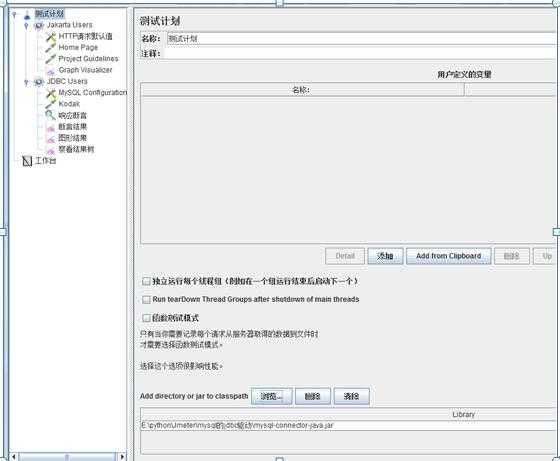
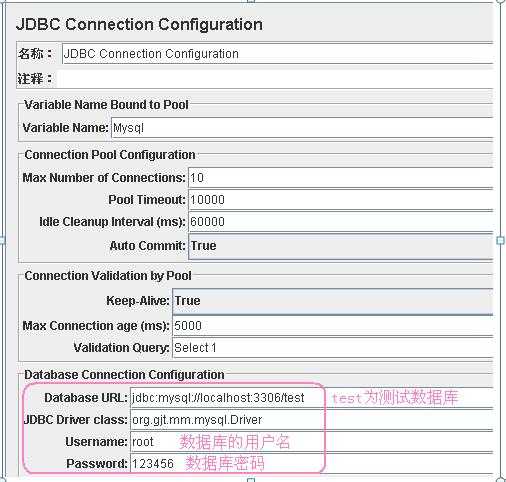
注意:不同的数据库和JDBC驱动程序需要不同的JDBC配置,详细参考JDBC驱动程序文档。

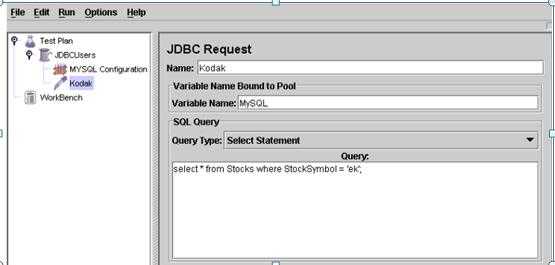
如果SQL语句是插入语句,详见下图:
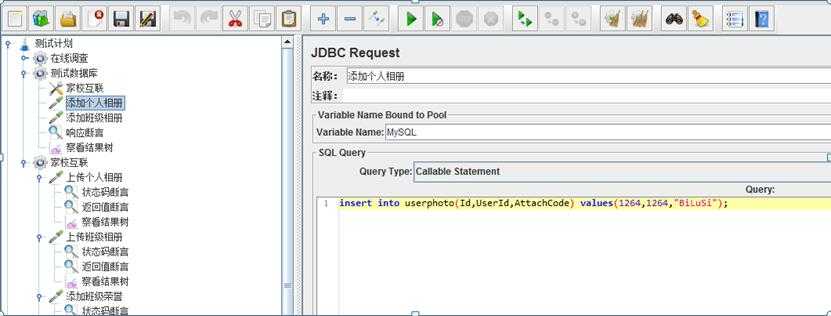
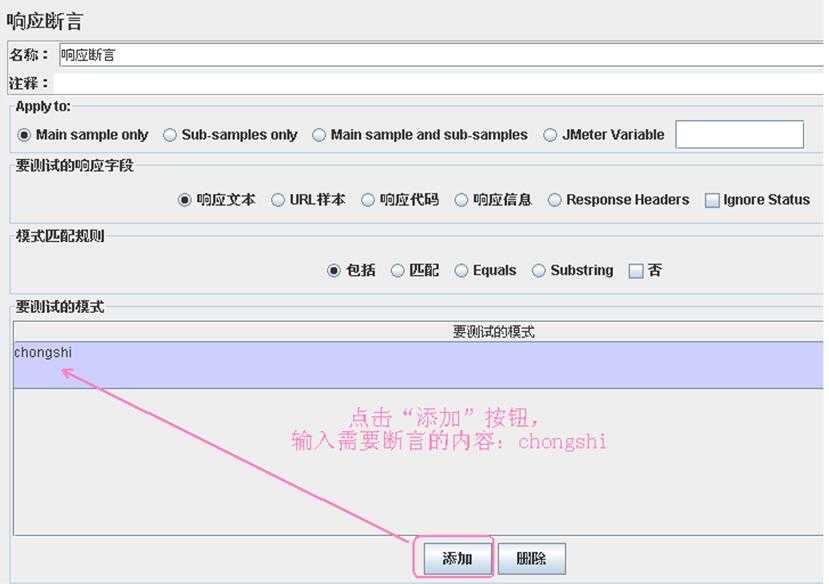
添加一个查看结果树:右键点击线程组---->添加--->监听器---->察看结果树。
下面是添加所有东东的列表:

数据库我们已经加入jemeter了,为什么要添加数据库呢?是因为我们在测试接口时会遇到删除接口类时,我们不能每次都手动往数据库里添加数据,再来测试,这就失去自动化的意义了,所有咱们先把数据库放在测试计划的最前面,因为Jemeter批量运行时是根据测试计划的先后顺序来执行的。
接下来,添加我们要测试的接口,先上一幅我已写好的接口:
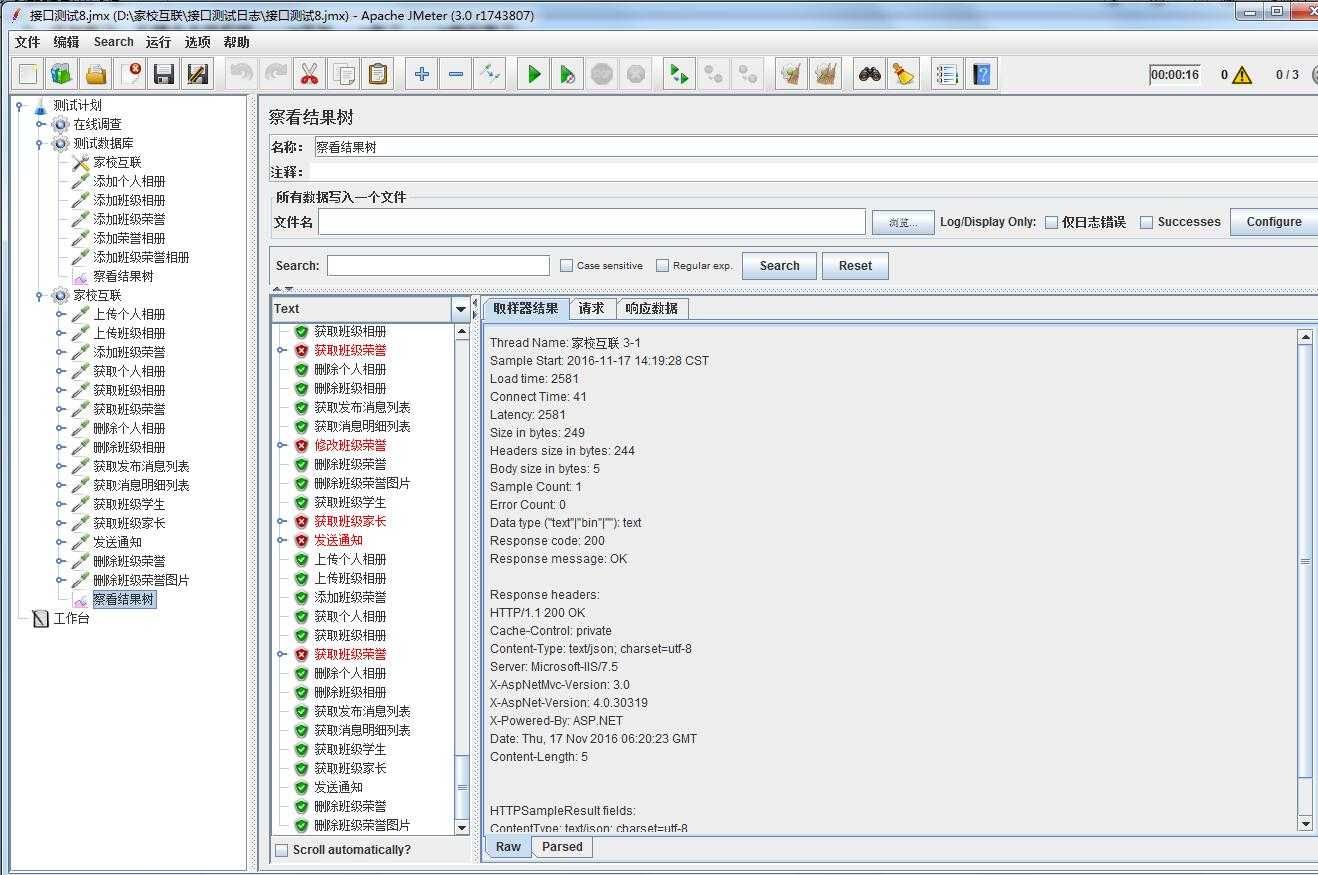
接下来添加HTTP请求,添加请求要根据具体项目协议而定,思想是不变的。具体步骤如下:
线程数:指设置虚拟用户数。
Ramp-Up Period(in second):指用户延迟几秒启动,如果设置为5,代表5秒后启动全部虚拟用户,计算下来:5个用户/5秒=1个用户/秒。
循环次数:指要循环几次这个线程组。
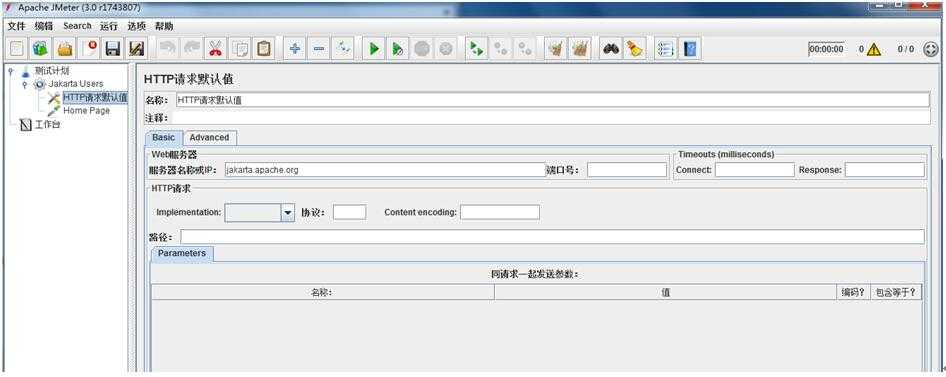
操作步骤:选择线程组,右键点击并在弹出的菜单中选择添加——>配置元件——>HTTP请求默认值。
在此界面唯一需要修改的地方是“服务器名称或IP”,输入IP,其他文本域保留默认值即可。
HTTP请求默认值元件并不是告诉Jmeter来发送HTTP请求,它仅仅定义这个HTTP请求所用的默认值。
操作步骤:选择线程组,右键点击并在弹出的菜单中选择添加——>Sampler——>HTTP请求。
不必要再重写“服务器名称或IP”,因为已经在HTTP请求默认值里设置了。
更改名称,写好路径。
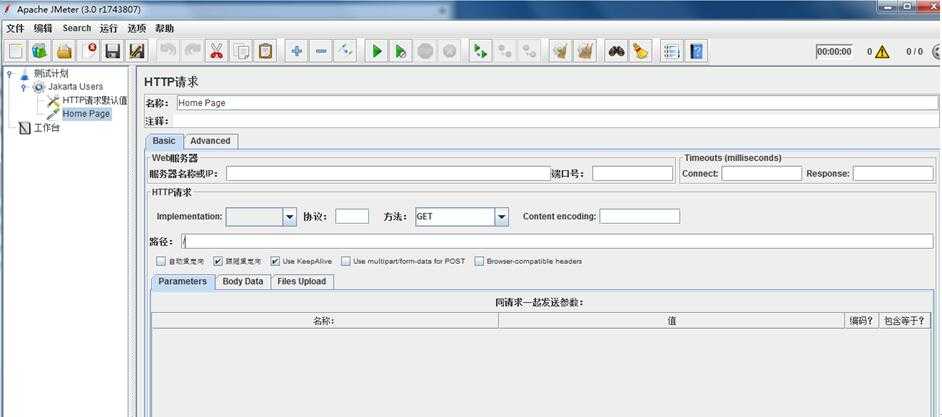
监听器的用途是:将所有的HTTP请求结果存储在一个文件中并显现出数据的可视模型。
操作步骤:选择线程组,右键点击并在弹出的菜单中选择添加——>监听器——>图形结果。
需要指定文件路径和输出文件名。
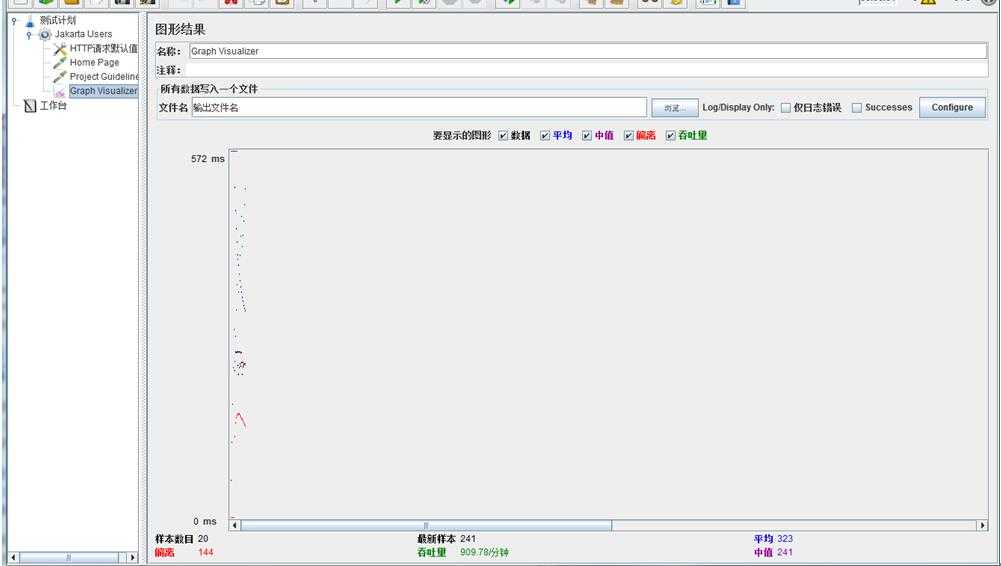
如果有多个接口,可以重复HTTP请求的操作步骤添加接口。
接口添加好后,接下来就是批量运行,点击测试计划,如下图,记住一定要勾选红圈的地方,右键点击运行,即可批量运行,点击察看结果树里面,就可以看到所有运行的接口测试结果了:
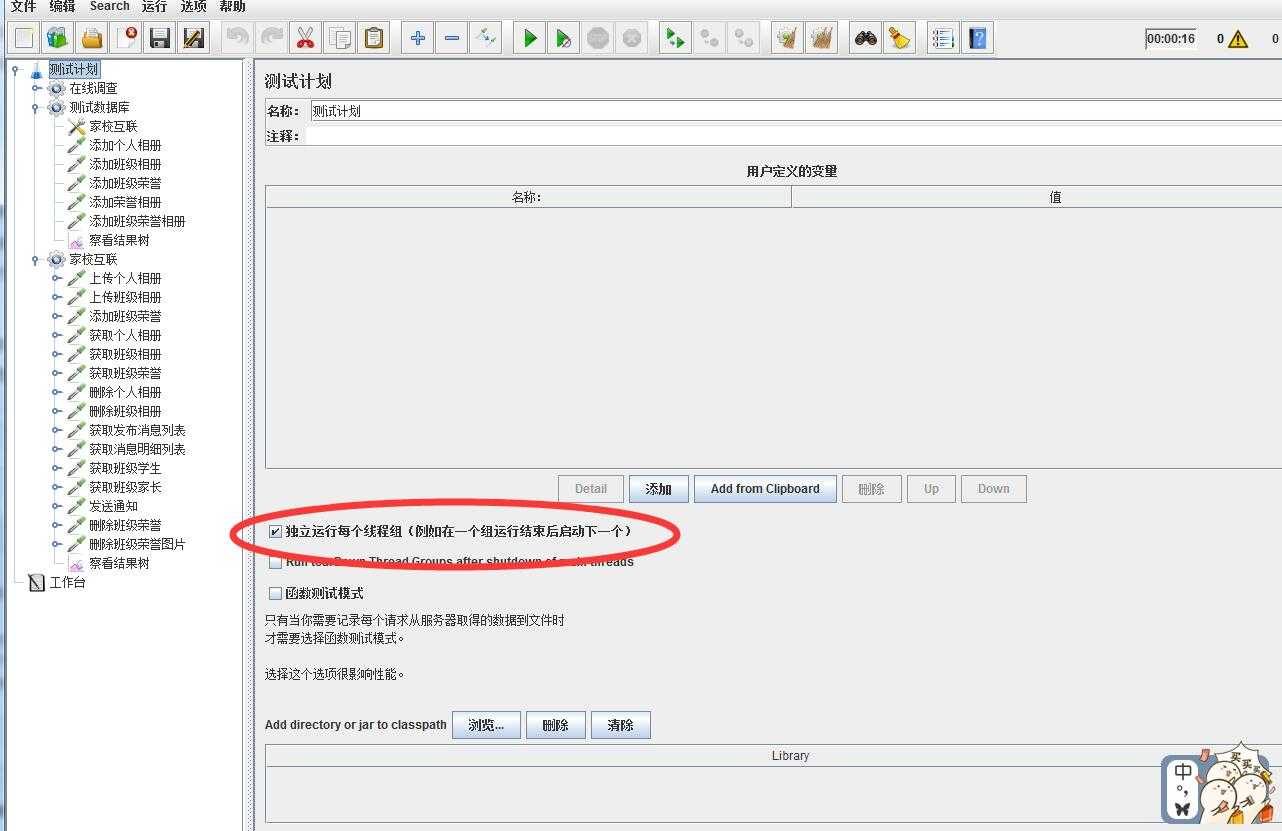
标签:断言 意义 告诉 second 文本 数据库 需要 driver 设置
原文地址:http://www.cnblogs.com/xia-90/p/6073954.html